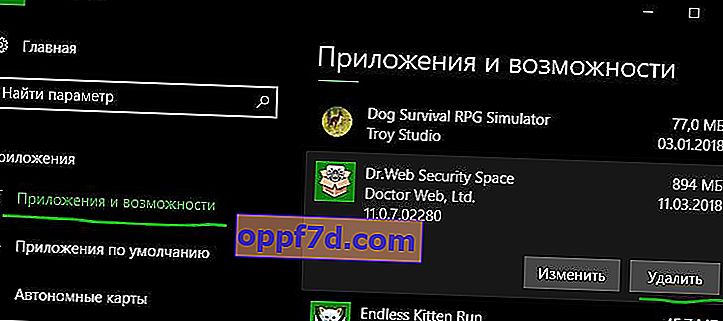Om du kom hit har du stött på fel 0x8024001e i Windows 10. Felkoden är för WU_E_SERVICE_STOP. Det här problemet uppstår främst under installationen av Windows Update och även när du laddar ner appar från Microsoft Store. Grundorsaken till detta fel är skadade filer i Windows Update-butiken eller en odefinierad sökväg till Internet Explorer temp-mappen. Dessutom kan närvaron av felaktiga systemfiler och komponentlagring också leda till 0x8024001e i Windows 10.
Så här fixar du fel 0x8024001e i Windows 10
För det första rekommenderar jag alltid att du gör en systemåterställningspunkt innan några parametrar ändras. Skydda dig! Så i den här artikeln kommer vi att diskutera några lösningar som hjälper dig att lösa problemet och fortsätta med uppdateringar.
1. Starta om Windows 10
Om du stöter på fel 0x8024001e när du uppdaterar din applikation behöver du bara starta om. För många användare räcker det för att bli av med uppdateringsfelet.
2. Kör felsökning
Tryck på tangentkombinationen Win + I och välj "Uppdatera & säkerhet"> "Felsök"> och till höger, hitta " Windows Update " och kör den. Vänta medan felsökaren upptäcker och reparerar skadade filer. När de skadade Windows Update-butiksfilerna har reparerats ser du inte 0x8024001e Windows 10-felet.
Du kan också ladda ner ett speciellt felsökningsverktyg från Microsoft.

3. Återställ Windows Update Store
I de flesta fall är förekomsten av skadade filer i Windows Update-butiken en möjlig orsak till fel 0x8024001e i Windows 10. Därför är den bästa lösningen att återställa Windows Update-butiken.
- Kör kommandotolken (cmd) som administratör och ange följande kommandon i ordning:
net stop wuauservrename c:\windows\SoftwareDistribution softwaredistribution.oldnet start wuauserv
Om Windows vägrar att avsluta Windows Update-tjänsten startar du om datorn och anger kommandona igen. Du kan också starta om Windows Update-tjänsten i själva tjänsterna.

4. Tillfällig mapp Internet Explorer
Uppgraderingsproblem orsakas ofta av en odefinierad sökväg till Internet Explorer temp-mappen.
- Skriv in sökningen " Internetalternativ " och tryck på Enter för att starta Internetegenskaper. Gå sedan till fliken "Allmänt" och klicka nedan på " Alternativ ".

- På fliken Tillfälliga Internetfiler kontrollerar du din aktuella plats enligt bilden nedan. Det är viktigt här att sökvägen inte pekar på någon annan enhet. Men om platsen är felaktig, öppna Internetegenskaperna igen enligt beskrivningen ovan.
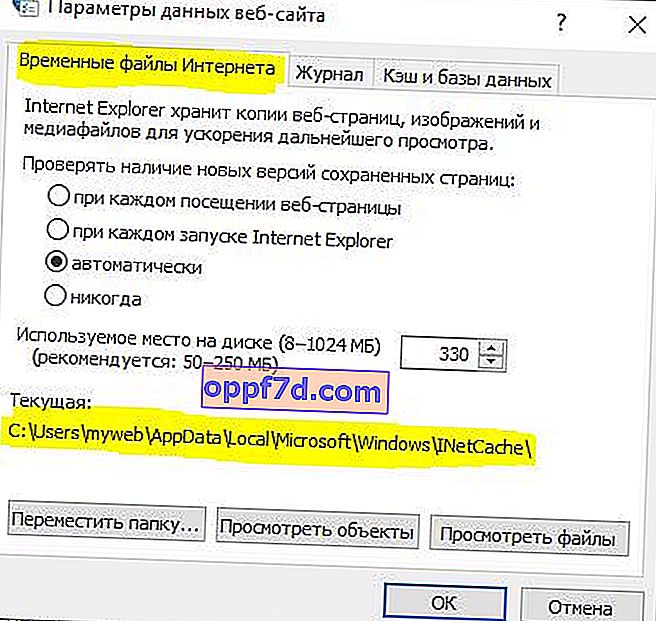
- Gå till fliken " Avancerat " och klicka nedan på " Återställ ". När du har tilldelat rätt sökväg startar du om Windows och letar efter fel 0x8024001e.

5. Använd systemfilkontrollen
En annan möjlig lösning är att reparera felaktiga systemfiler i Windows.
- Kör kommandotolken som administratör och ange kommandot
sfc /scannow. Vänta tills skanningen är klar. Om några skadade eller felaktiga filer hittas kommer verktyget att försöka reparera dem.

6. Kontrollera integriteten hos Windows Component Store
Ibland förekommer Windows 10-fel 0x8024001e också på grund av trasiga paket i Windows Component Store. I sådana fall används DISM-kommandot för att kontrollera och återställa butikens integritet för dessa komponenter.
- Kör kommandotolken som admin och ange följande kommandon:
Dism /online /cleanup-image /ScanHealthDism /online /cleanup-image /CheckHealthDism online /cleanup-image /RestoreHealth
7. Kör felsökaren för Windows Store-appar
Om du står inför Windows 10-fel 0x8024001e när du uppdaterar någon app från butiken måste du köra Windows Store-felsökaren. Gå till Inställningar > Uppdatering och säkerhet > Felsök > och leta efter Windows Store-appar till höger .
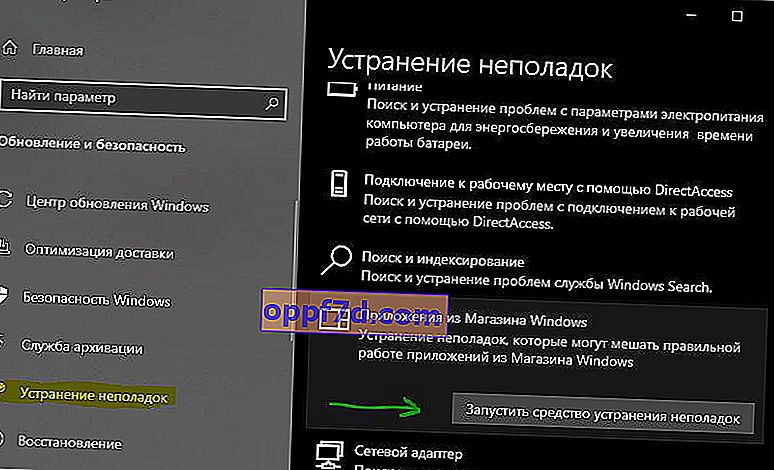
8. Återställer Microsoft Store-cache
Tryck på Win + R- tangentkombinationen och skriv wsreset.exe eller wsreset . Detta kommer att utföra kommandot omedelbart och återställa Windows Store-cache, vänta lite.
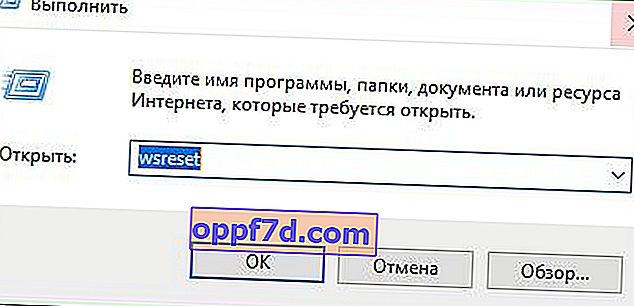
9. Avinstallera och installera om det problematiska programmet
Om du fortfarande står inför fel 0x8024001e i Windows 10 och inte kan uppdatera appar från Microsoft Store, avinstallerar du bara och installerar om apparna.
- Tryck på Win + X och välj "Appar och funktioner". Längre till höger i listan hittar du program som kan orsaka felet. Dessa kan nyligen installeras.